[IT 유용한 팁]포토스케이프 X로 사진용량 줄이기
안녕하세요.
여러분의 블로거 뷰티조이입니다.
요즘 디지털카메라 못지않은
스마트폰의 사진 화질
정말 대단하죠.
그런데 너무 고화질의 사진들의
문제는 카톡이나 다른사람에게 전달할때
엄청난 데이터 소모 또는 시간이 소요 됩니다.
그래서 오늘은 포토스케이프 X로
사진용량을 줄이는 방법을 포스팅하겠습니다.

우선 포토스케이프를
설치를 해야 되겠죠:)
포토스케이프 설치방법에 대한 URL입니다.
PhotoScape X 사진 모자이크 처리 초간단 방법
PhotoScape X 사진 모자이크 처리 초간단 방법 안녕하세요. 여러분의 블로거 뷰티조이입니다. 오늘의 포스팅은 사진 모자이크 초간단 비법입니다. 저를 따라하시면 사진에 문제가 될 부분의 모자이크 처리를 순신..
beauty-joy.tistory.com
위 처럼 포토스케이프를 설치합니다.
그리고 포토스케이프로 고화질의 용량을 줄이는
방법은 두가지입니다.
1. 색상수 줄이기로 사진용량 줄이기
(1) 포토스케이프에서 사진편집 들어가기
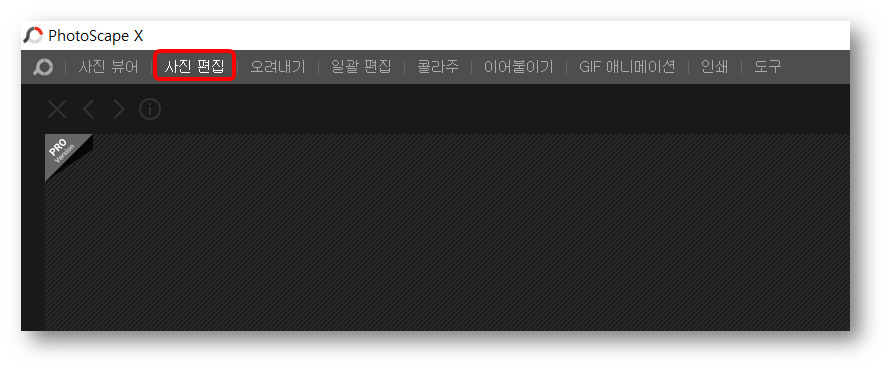
포토스케이프 X의 상단 메뉴 중
사진편집으로 들어갑니다.
(2) 사진선택하기

사진을 불러오기 또는 마우스 드래그로
끌어오셔도 됩니다.
(3) 저장하기 창을 오픈하여 화질 조절

저장하기 메뉴를 바로 오픈합니다.
가장 간단한 방법은 Ctrl+S를 동시에
누르면 저장하기 메뉴가 뜹니다.
그리고 중간정도에 JPEG 저장품질을
조절하면 됩니다.
샘플사진은 변경전 5.6M였으나
품질을 70으로 다운시키니 950KB로
줄었습니다.
전 1M~900KB가 적당하고 좋은 것 같더라구요.

(4) JPEG 미리보기로 화질 비교하기

JPEG미리보기를 누르면
원본과 대조를 할 수 있으니 정말 좋은 것 같아요.
70으로 줄였지만 화질이 보기에 적당한 것 같습니다.
사진의 사용상황에 맞게
잘 조절하시면 좋은 것 같습니다.
2. 해상도 낮추기로 사진용량 줄이기(사진길이축소)
두번째 방법은 사진의 길이를 축소하는 방법입니다.
보통 사진의 크기, 즉 픽셀을 줄이는 방법입니다.
(1) 우측 메뉴의 크기 조절하기 클릭

우측메뉴의 크기조절하기 메뉴를 클릭합니다.
(2)픽셀조절하기
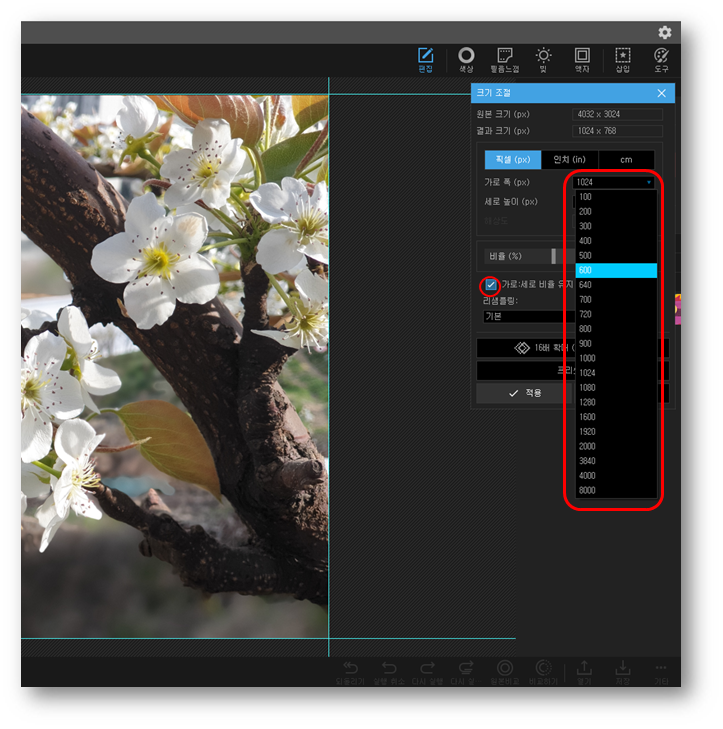
픽셀을 조절하면 간단히 용량이 줄어듭니다.
가로세로 비율 유지가 체크되어 있으면
가로폭만 줄이면 같은 비율로
세로폭도 줄어듭니다.
그리고 적용버튼을 누르면 마무리됩니다.
저장하기를 눌러서 1번처럼 미리보기를 눌러서
화질을 확인하시면 됩니다.
어떠세요.
정말 간단히 고용량의 사진의 용량을 줄일수가 있습니다.
그럼 지금까지 고용량의 사진의
용량을 줄이는 방법을 포스팅하였습니다.
감사합니다.
포토스케이프로 움짤만들기
움짤만들기 3탄, PhotoScape X에서 초간단 만들기
움짤만들기 3탄, PhotoScape X에서 초간단 만들기 안녕하세요. 여러분의 블로거 뷰티조이입니다. 제가 요즘 블로거에 올릴 움짤만들기 사진을 만드것에 재미를 붙여가지고 막 이것저것 시도해 보고 있습니다. 그래..
beauty-joy.tistory.com
포토스케이프로 사진 모자이크 처리하기
PhotoScape X 사진 모자이크 처리 초간단 방법
PhotoScape X 사진 모자이크 처리 초간단 방법 안녕하세요. 여러분의 블로거 뷰티조이입니다. 오늘의 포스팅은 사진 모자이크 초간단 비법입니다. 저를 따라하시면 사진에 문제가 될 부분의 모자이크 처리를 순신..
beauty-joy.tistory.com

'스마트한정보_나의일상' 카테고리의 다른 글
| [오늘의 긴급뉴스]국가재난지원금 추진계획 국무회의 통과 (8) | 2020.04.14 |
|---|---|
| [IT 유용한 팁] 샤나인코더로 동영상 용량 줄이기 (6) | 2020.04.14 |
| 배꽃 힐링과 오늘 점심 김밥과 오짬컵라면으로 해결 (27) | 2020.04.13 |
| [집밥7탄] 소고기 샤브샤브, 칼국수, 후식 탕후루 (14) | 2020.04.12 |
| [IT 유용한 팁] 컴퓨터 속도 높이기 (10) | 2020.04.12 |




댓글